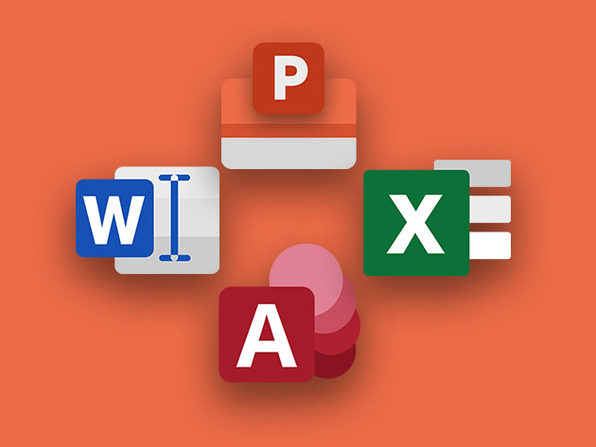
POWERPOINT
O PowerPoint recebeu uma nova e boa interface, e que funciona muito bem no aplicativo, assim como os outros do pacote Office, e onde as ferramentas no fundo desapareceram para que possas se concentrar no documento.
Na versão mais actualizada, quando abres o programa, em vez de um documento branco, agora aparece uma tela de boas vindas e que apresenta uma lista de documentos recentes, sem esquecer as minituaras de templates e temas. A partir dessa tela inicial podes pesquisar um grande acervo de templates grátis no site oficial do Office, onde os resultados vão aparecer em uma visualização que a Microsoft chama de “backstage” –no menu Arquivo, em tela cheia– e onde podes visualizar o layout e filtrar os resultados que aparecem, seja por categoria ou palavras-chaves.
Sobre os templates no PowerPoint, muitos deles possuem várias cores, e apesar de teres escolhido um determinado template, podes sempre alterar as cores para uma que desejares. Assim como é habitual nos outros aplicativos no Office, os templates do PowerPoint são customizados para telas widescreen, isto é razão de aspecto 16:9.
Ao abrires um documento que já tenhas trabalhado anteriormente, o PowerPoint entrega-o rapidamente e exatamente no ponto em que o paraste.
Estrela do Vídeo
Na criação dos seus layouts, o PowerPoint oferece as mesmas funcionalidades do Word para inserir imagens e vídeos on-line, e que são muito fáceis de usar do que as versões anteriores. Por exemplo, a partir de uma única caixa de diálogo amigável agora é possível pesquisar por vídeos no Youtube ou no Bing, além de puderes navegar no OneDrive ou através de pastas locais do PC. Ainda sobre essa particularidade, podes também colar no documento o código de incorporação do vídeo de uma página web.
Agora é bastante simples pesquisar, visualizar e selecionar vídeos, bem como adicionar molduras, além de efeitos e correções, onde uma novidade é que podes fazer isso também nos vídeos on-line.
No quesito de trabalhar com estilos de borda, layout com efeitos, posicionamento de objectos e ferramentas de correção de vídeo, está agora muito mais fácil, isso tudo porque o painel de tarefas contém agora uma caixa de diálogo de 12 guias, que funciona e fica muito bem acima do vídeo que está sendo editado.
Não podemos esquecer as ferramentas de formatação rápida que agora estão ao lado dos objectos que selecionamos, o que pode ser um pouco semlhante com a ferramenta Análise Rápida do Excel (ver episódio anterior do Tek MenosFios: Microsoft Office).
Quando o assunto é posicionamento, o PowerPoint não só tem uma guia verde de alinhamento, que mostra quando tens um objecto no centro de um slide ou sua borda, como existe também as “smart guides” (guias inteligentes) que aparecem quando os objectos estão alinhados corretamente e quando os elementos estão espaçados uniformemente na página. Ainda falando dessas guias, elas são adicionadas às guias de alinhamento das formas SmartArts, que mais recentemente permitem agora alinhamento horizontal e vertical.
De informar ainda que agora podes definir as suas próprias linhas de grade nos slides mestres, visto que caso possas vir a precisar de alinhar uma imagem de fundo em diversos slides.
Movendo Slides
Existem agora novas transações, como o Crush, Fracture e Origami, de um total de 48 maneiras diferentes de animar a transição de um slide para o outro. Embora que não tenha novas formas/desenhos para que possas colocar dentro das suas apresentações, a redacção do MenoFios recomenda combinares duas formas em uma: corte uma com a outra, transformando os pedaços em uma forma ou grudando uma forma à outra. Essa modo de operar vai permitir que crie novas formas com mais precisão do que tentar desenhá-las do zero. Para quem não saiba, o PowerPoint já tem o tão pedido “Eyedropper Tool” (ferramenta conta gotas), que permite que possas aplicar cores em objectos a partir de outros.
Quando é o momento da reprodução de uma apresentação, as ferramentas do apresentador do PowerPoint trouxeram também uma boas novidades, como por exemplo, a grade de miniaturas, que permite rever todos os slides disponíveis. Agora já é possível pinçar para dar zoom mais e zoom menos, de modo que possas pular para os slides posteriores, isso tudo sem ter de clicar em um de cada vez. Podes também aumentar o zoom de um dterminado slide da apresentação para que possas visualizar mais detalhes da mesma.
É possível acessar agora a uma prévia do próximo slide, bem como as notas do apresentador, onde com essa inovação, evitas abarrotar páginas de texto em único slide.
Temos ainda os contadores de tempo (decorrido e actual) para cada slide e apresentações que criares, além das ferramentas para que possas desenhar nos slides e simulação de laser para que destacar coisas. Sobre isso, gostaríamos de informar também que já não precisas ter um segundo monitor ou projector conectado para visualizar as ferramentas do apresentador.
Finalizar que odas essas funcionalidades e ferramentas que falamos acima, nas versões do PowerPoint, foram criados e projectados para trabalhar também em tablets,permitindo assim que você possa segurá-lo com a mão e conduzir a apresentação pelo toque, em vez do teclado.
Eis os episódios anteriores:
________________________________________________________________
Esse foi o episódio Tek MenosFios: Raio-X ao Office dessa semana, onde esperamos que seja útil para todo e qualquer pessoa que queira ser um expert no Microsoft Office. Agora, pedimos que os nossos leitores a comentem e que contribuam com informações adicionais que julguem serem necessárias sobre esse mesmo tema.
Todas e quaisquer questões que gostassem de ver aqui respondidas devem ser colocadas no canal de comunicação exclusivo e dedicado ao Tek Menos Fios.
Falamos do e-mail criado para esse fim: [email protected]. Este é o único ponto de recepção das questões que nos enviarem. Usem-no para nos remeterem as vossas questões, as vossas dúvidas ou os vossos problemas. A vossa resposta surgirá muito em breve.




![[Angola] Telemóveis com crescimento mais baixo em cinco anos](https://www.menosfios.com/wp-content/uploads/2019/12/61eXUuqGq0L._SX569_-218x150.jpg)
![[Angola] Pagamentos digitais crescem 35% em 2024](https://www.menosfios.com/wp-content/uploads/2022/02/Pagamentos-Moveis-218x150.jpg)



